Sağ Tık Menüsüne Komut İstemi (CMD) Nasıl Eklenir?

MS-Dos tabanlı bir kod yazma alanı olan ve aynı zamanda Windows’ un vazgeçilmez parçalarından birisi olan Komut İstemi (CMD)’ ne yazılacak kodlar yardımıyla çok sayıda bilgiye erişebilir ve aynı zamanda hata raporları alabilirsiniz. Peki, Komut İstemi (CMD)’ ni masaüstünde boş bir alana klavyeden basılacak bir tuş yardımıyla mouse sağ tuşuna tıkladığınızda açılan menüye eklenebileceğini biliyor muydunuz?
Masaüstünde boş bir alanda mouse sağ tuşa tıkladığınızda çıkan menüde kopyalanan içeriğin yapıştırılması, ekran çözünürlük ayarlarını açma veya görünüm düzenini değiştirme gibi seçimlerin yanı sıra bu menüde Komut İstemi (CMD)’ nin de görüntülenmesini sağlayabilirsiniz. Nasıl mı?
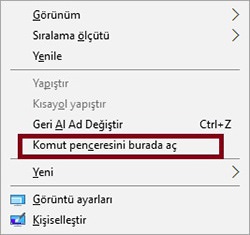
Windows 10′ da sağ tık menüsüne Komut İstemi (CMD)’ ni ekleme
- Boş bir alanda yada herhangi bir klasör içerisinde aşağıda yer alan klavye tuşuyla birlikte mouse sağ tuşuna tıklamanız yeterli olacaktır
SHIFT
- Gizli olarak kullanıcılara sunulan Komut İstemi (CMD)’ ni bu tuş yardımıyla menüye ekleyebilirsiniz
Sağ tık menüsüne Komut İstemi (CMD) nasıl eklenir sorusunun çözümüne yönelik paylaştığım bilgi umarım yararlı olmuştur.


Madem böyle bir kısayol varmış niye gizlemişler ki. Eyvallah kardeşim
Paylaşımın yararlı olmasına sevindim